1. 打開 Microsoft Outlook ,並選擇電子郵件帳號
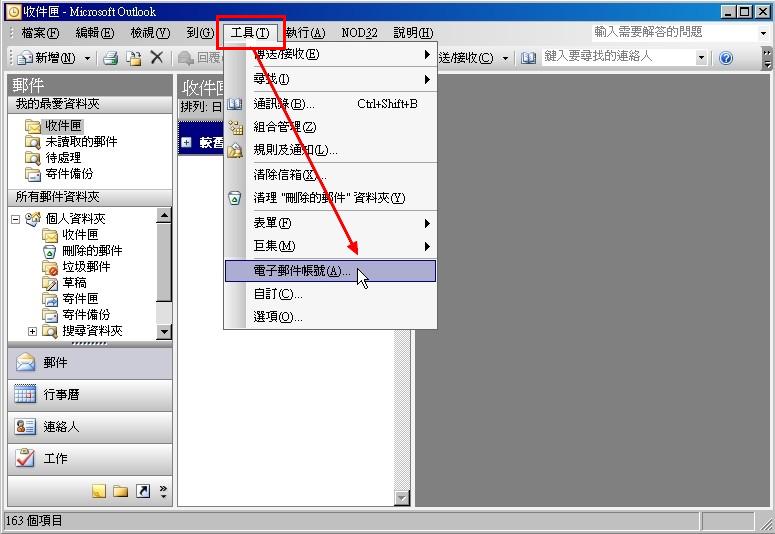
2. 選擇新增電子郵件帳號
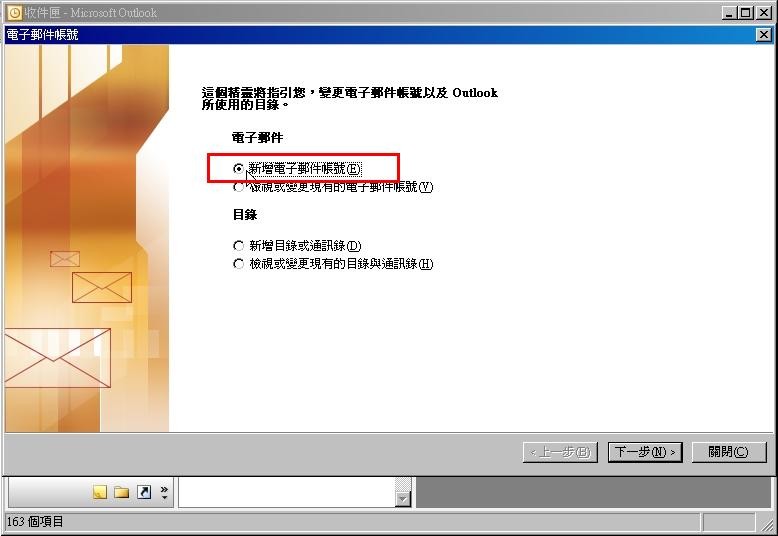
3. 選擇POP3
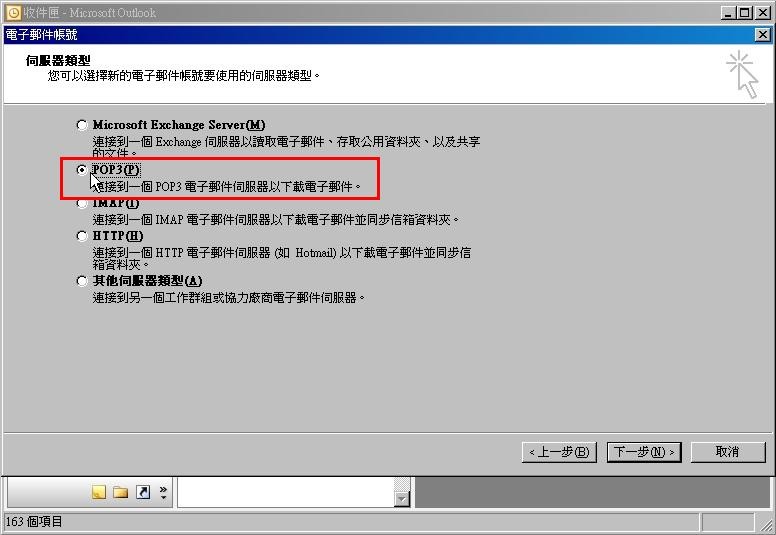
4. 請依照您的實際電子郵箱資料,輸入名稱、電子郵件地址、使用者名稱(信箱地址)、密碼(信箱密碼)、內送郵件伺服器(網域名稱)、外寄郵件伺服器(網域名稱),輸入完畢請按下「其他設定」按鈕
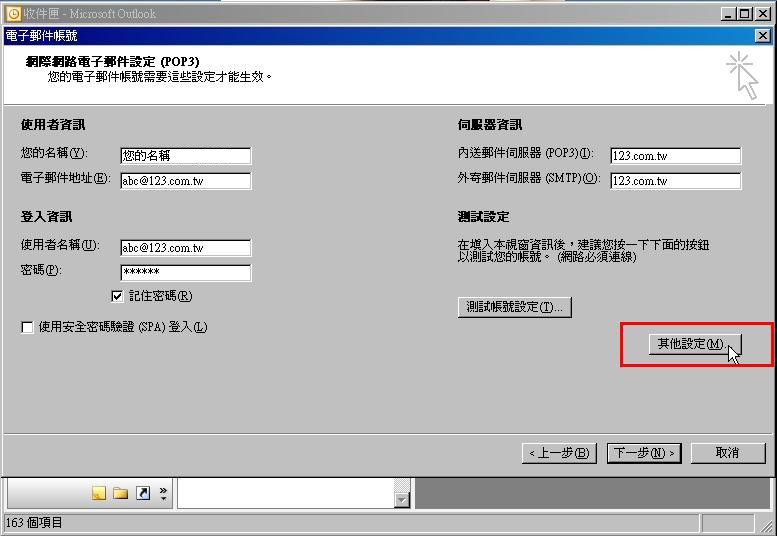
5. 至外寄伺服器頁面勾選「我的外寄伺服器(SMTP)需要驗證」
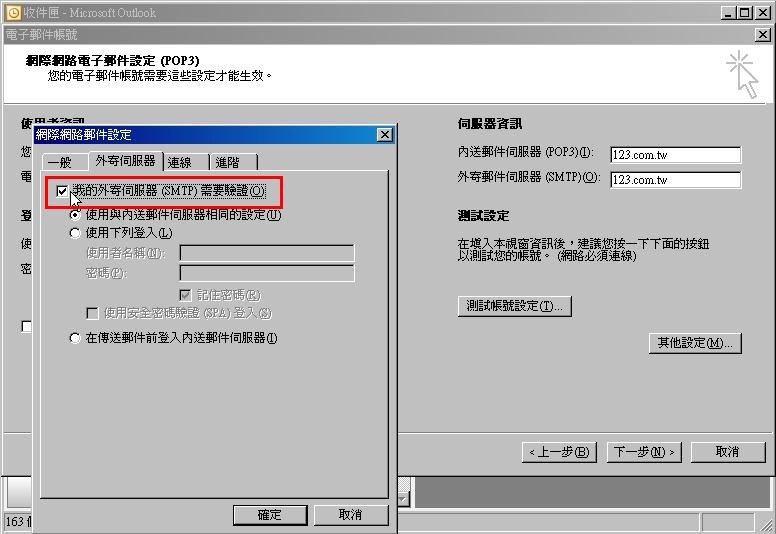
6. 恭喜您完成設定,請按下「完成」按鈕離開
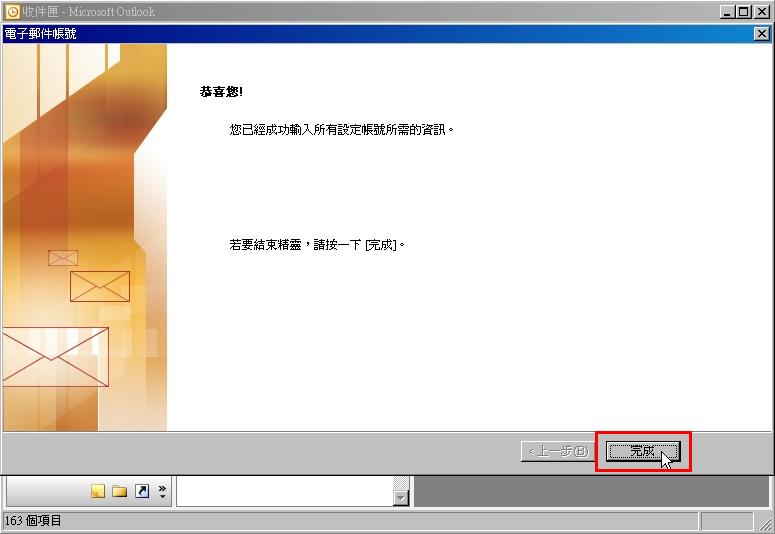
Microsoft Outlook 企業信箱帳戶設定教學
1. 打開 Microsoft Outlook ,並選擇電子郵件帳號
2. 選擇新增電子郵件帳號
3. 選擇POP3
4. 請依照您的實際電子郵箱資料,輸入名稱、電子郵件地址、使用者名稱(信箱地址)、密碼(信箱密碼)、內送郵件伺服器(網域名稱)、外寄郵件伺服器(網域名稱),輸入完畢請按下「其他設定」按鈕
5. 至外寄伺服器頁面勾選「我的外寄伺服器(SMTP)需要驗證」
6. 恭喜您完成設定,請按下「完成」按鈕離開